aplicație pentru scanarea documentelor
Pentru cei care doresc să aibă fișierele fizice în format PDF, veți găsi aplicație pentru scanarea documentelor.
tine-ti documente în format PDF, poate fi foarte practic în zilele noastre.
Unele aplicații pot ajuta la această sarcină prin scanarea documentelor.
Astăzi, vom introduce o aplicație care vă scanează cu ușurință fișierele.
Apoi vezi aplicația TapScanner.
Aplicația TapScanner
Descărcați aplicația TapScanner pe sisteme android Este iOS.
Din aplicație, începeți prin a atinge „Continuați”.
Acum, dacă preferați, închideți fila cu oferta de plan plătit a aplicației.
Scanarea unui document
Accesând „Atingeți pentru a scana”, este posibil să începeți scanarea.
Folosește o fotografie a Galerie sau fă o poză cu aparat foto.
- Fotografierea documentului
Având fotografia deschisă în aplicație, este timpul să o editezi.
Apoi utilizatorul poate regla selecția fotografiilor.
O altă posibilitate este să rotiți fotografia la dreapta sau la stânga.
De asemenea, are următoarele opțiuni:
- Auto: cu selecție automată a marginilor foto;
- Fără decupare: fără selecție automată.
Accesați „Următorul”, apoi și așteptați ca modificările făcute să se încarce.
- aplicarea de filtre
Acum aplicați filtre de imagine, care sunt:
- Original (fara filtru);
- De sine;
- Perfect;
- Albi;
- Scânteie;
- A finisa;
- Gri;
- alb și negru;
- Alb&N2.
De asemenea, puteți ajusta contrast și luminozitate.
După terminarea ajustărilor, accesați „Salvare”.
Apoi alegeți numele fișierului pentru a-l salva.
- Mai multe ajustări
Acum vă puteți salva Poza PDF, făcând alegerea calității:
- Scăzut;
- In medie;
- Regulat;
- Maxim.
Puteți salva în continuare în format jpg, cu același lucru optiuni de calitate.
Mergând la meniul cu trei puncte, utilizatorul găsește următoarele opțiuni:
- Redenumiți (redenumiți);
- Share (share);
- Salvare (salvare);
- Mutare folder (mutare);
- Șterge (șterge).
Este încă posibil să se creeze o parolă de acces la fișier, de pictograma de lacăt.
instrumente de aplicare
TapScanner are și alte instrumente, cum ar fi:
- Convertiți imaginea în PDF;
- Scanați documentul de identitate și pașaportul;
- Creați un folder nou în aplicație;
- Îmbinați mai mult de un document;
- Convertiți PDF în Word.
În partea de jos a paginii, utilizatorul găsește meniurile aplicațiilor:
- Pagina principala;
- Documente: pentru a vizualiza documentele scanate;
- Setări: pentru a configura limba, calitatea și altele;
- Toate instrumentele: pentru a accesa toate instrumentele.
Și, prin meniul Pagina principală, utilizatorul poate căuta fișiere scanate, în câmpul de căutare.

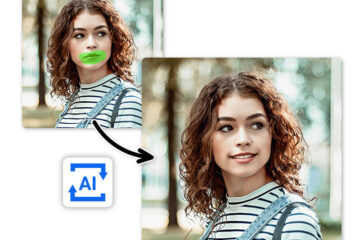

0 Comentarii